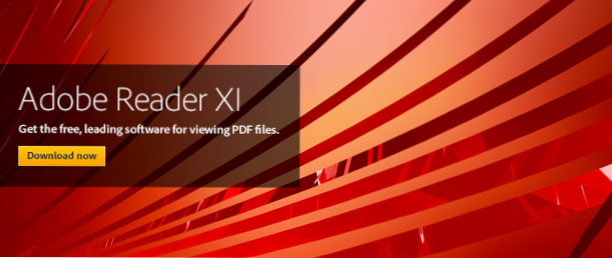
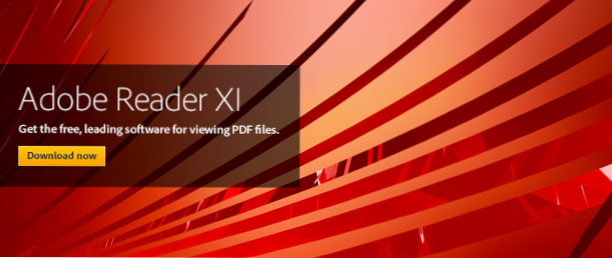
Che cosa fai quando qualcuno ti manda un file PDF? In passato, in genere lo leggevi o stampavi. Puoi solo modificare i file PDF se hai acquistato una copia costosa di Adobe Pro. Se si desidera modificarlo senza Adobe Pro, è necessario chiedere al mittente di inviarlo nuovamente come documento di Word. Ora, a partire dalla versione 2013, Microsoft Word consente di modificare direttamente i file PDF, proprio come un normale documento. Questo tutorial descrive come è fatto.
Tieni presente che la conversione dei file PDF può richiedere alcuni secondi, pertanto il tuo computer potrebbe sembrare bloccato durante il processo. Dagli qualche secondo. Più grande è il file, più tempo ci vorrà. L'esempio mostrato di seguito è un file contenente 148 pagine, che è piuttosto grande. Inoltre, il processo potrebbe non sempre convertire perfettamente la grafica, i caratteri o il rientro del paragrafo. Tuttavia, di solito funziona abbastanza bene da poter modificare il PDF.
1.Aprire Microsoft Word e fare clic Apri altri documenti.

2.Verificare la cartella in cui si trova il file PDF e fare clic sul file per aprirlo.

3. Ora, Word avvia la conversione. Ricorda che questo processo potrebbe richiedere alcuni secondi.

4. Il documento è ora convertito. Clic Permettere la modifica per salvarlo con un nuovo nome. Quando lo fai con un documento di grandi dimensioni, dovrai aspettare qualche secondo. Quindi salvalo come faresti normalmente, ma salvalo come documento Word, non PDF.

5. Potresti ricevere questo messaggio su un documento di grandi dimensioni. Basta fare clic sì.

6. Ecco un esempio del formato che converte imperfettamente. Solitamente non avrai problemi con i documenti più brevi, ma questo esempio contiene 148 pagine.


